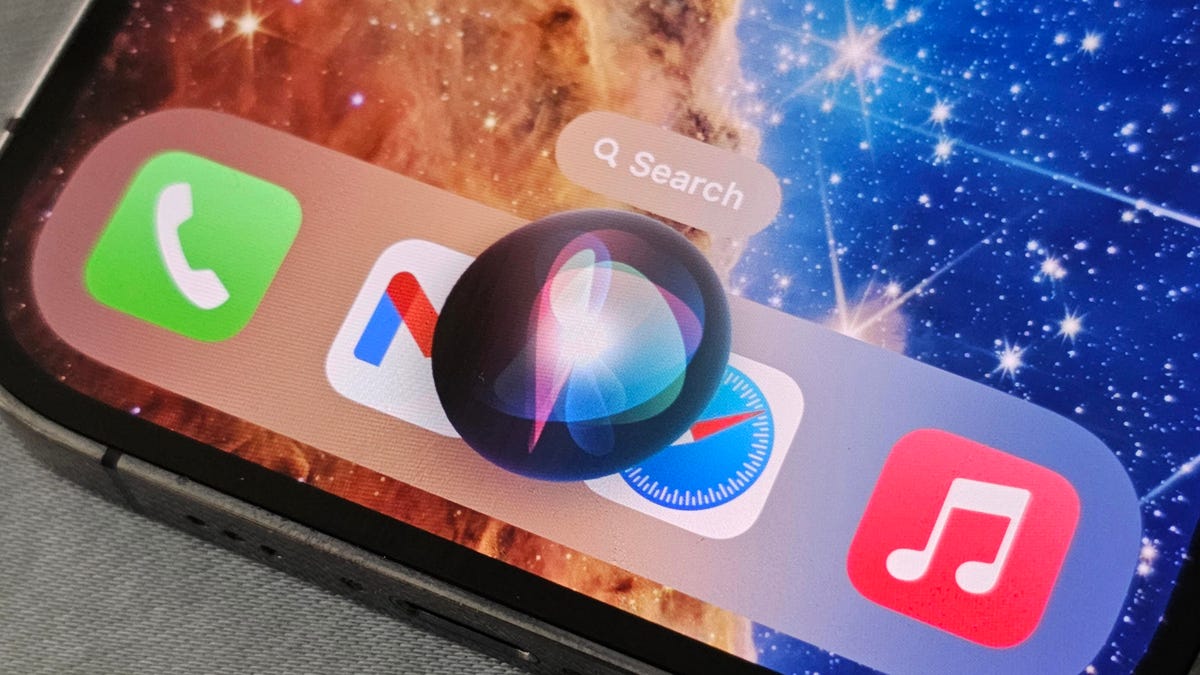MacOS Sonoma предлагает удобный новый инструмент для повышения продуктивности, который вам захочется опробовать. Вот как им пользоваться.
MacOS Sonoma предлагает новый инструмент для повышения продуктивности.
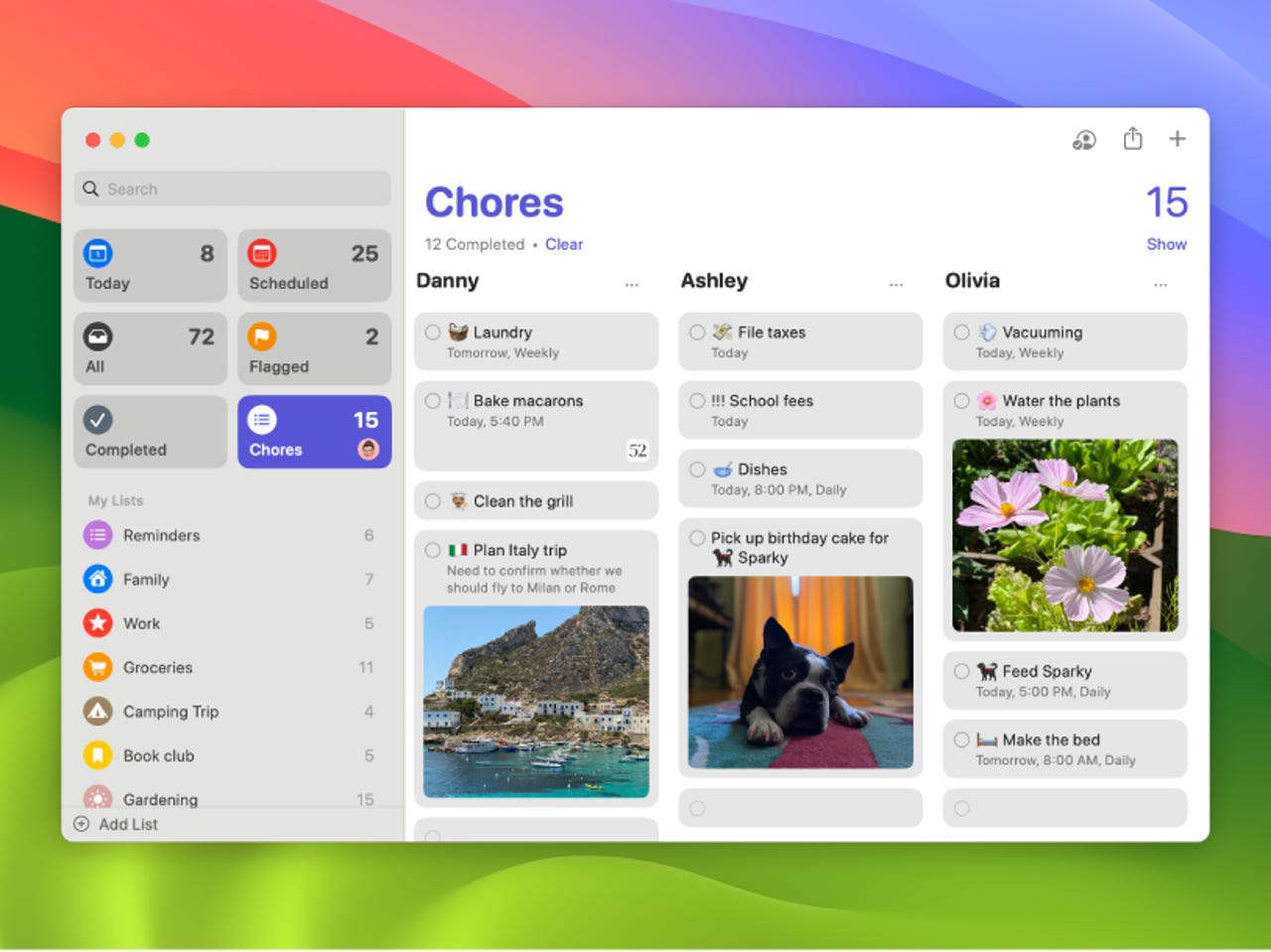
Доски Канбана – отличный способ отслеживать ваши задачи. Каждая задача представлена карточкой, которую можно перемещать по временной шкале, чтобы всегда знать, в каком состоянии она находится. Доски Канбана уже некоторое время помогают бизнесам продвигать проекты вперед, и, если Apple добьется своего, вы также будете интегрировать их в свою повседневную жизнь.
Это потому, что MacOS Sonoma теперь предлагает макеты, похожие на Канбан, для приложения Reminders. Однако переключение с типового списка не так очевидно, как вы думаете. Я покажу вам, как создать доску Канбана в Reminders на примере простого списка дел.
Также: Как добавить виджеты на рабочий стол MacOS Sonoma
Наш список дел будет состоять из трех колонок: To Do, Doing и Done. Когда вы создаете задачу, вы помещаете ее карточку в колонку To Do. Когда вы выполняете задачу, перетаскиваете карточку в колонку Doing. Когда задача выполнена, перетаскиваете карточку в колонку Done. Все просто.
Я использовал доски Канбана для нескольких проектов и могу подтвердить, что они очень хорошо работают.
- Как добавить виджеты на рабочий стол MacOS Sonoma
- Как отозвать письмо в Gmail, если вы случайно отправили его | ENBLE
- Видеообзор 72 часа использования iPhone 15 Pro Max
С этим сказанным, позвольте мне показать вам, как создать вашу первую доску Канбана в Apple Reminders.
Как создать вашу первую доску Канбана в приложении Reminders MacOS Sonoma
Что вам понадобится: Единственное, что вам нужно для этого – это работающий экземпляр MacOS Sonoma. Это не будет работать в предыдущих версиях Reminders, поэтому, если у вас нет Sonoma, вам нужно будет сначала обновиться. Как человек, который сразу же сделал обновление, могу сказать, что это того стоит.
1. Откройте Reminders
Первое, что нужно сделать, это открыть приложение Reminders, что можно сделать либо из Dock, либо щелкнув на значке Launch Pad, найдя значок reminder и щелкнув по нему.
2. Создайте новый список
В левом нижнем углу Reminders нажмите кнопку Добавить список. В появившемся окне введите имя списка To Do и настройте его, выбрав цвет и значок. Оставьте тип списка Standard и нажмите ОК.
Задание имени и настройка нового списка в приложении MacOS Reminders.
Также: Три новые функции MacOS Sonoma, которые понравятся даже непрофессиональным пользователям Mac
3. Создайте колонки
После создания нового списка он откроется в Reminders. Щелкните правой кнопкой мыши (или дважды коснитесь двумя пальцами) в любом свободном месте списка и выберите Создать раздел. Назовите первый раздел To Do. Повторите это, создав разделы для Doing и Done.
Колонки на самом деле являются разделами в MacOS Reminders.
Теперь у вас должен быть список дел, который выглядит как обычный список Reminders.
4. Переключитесь на макет, похожий на Канбан
После завершения списка нажмите на меню Вид и выберите В виде колонок.
По умолчанию списки отображаются в виде списка.
5. Добавьте карточки в ваш новый список
Со всем готовым, вы можете начать добавлять карточки. Добавьте свою первую карточку, щелкнув на серой области текста под колонкой To Do и введя заголовок задачи. По мере необходимости вы можете добавлять заметки к задаче. Когда вы начинаете работу над задачей, перетащите ее из колонки To Do в колонку Doing. Когда задача выполнена, перетащите ее в колонку Done.
Мы создали наш список дел и теперь видим его как псевдо-доску Канбана.
Одна вещь, которую следует помнить, это то, что если вы щелкните по круглой иконке на карточке задачи, эта задача исчезнет. Поэтому, если вы хотите сохранить задачи в колонке Done для повторного использования (перемещая их обратно в колонку To Do), не щелкайте по кругу на карточке.
Перемещение карт из одной колонки в другую может быть немного сложным. Я бы порекомендовал создать тестовую карту и поработать с ней, пока вы не освоитесь.
Кроме того: Лучшие Mac-компьютеры 2023 года
И вот как использовать приложение “Напоминания” в качестве базовой Канбан-доски. Если вам кажется, что традиционные списки дел не достаточно эффективны, попробуйте это и посмотрите, не станете ли вы более продуктивными.